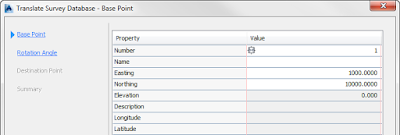Civil 3D Tutorial : Benifets of Using Survey Database in Civil 3D

Civil 3D : How to import point by Two Methods From Point Creation Tools Civil 3D အတွင်းသို့ ပွိုင့်များထည့်သွင်းရာမှာ အများစုကတော့ မိမိတို့ တိုင်းတာရရှိလာသော ပွိုင့်များကို Home tab > Create Ground Data Panel > Points > Point Creation Tools > Import Point ကနေ တဆင့် ထည့်သွင်းလေ့ ရှိကြပါတယ်။ အဲလိုထည့်သွင်းရာမှာ ရရှိလာတဲ့ ပွိုင့်များကို Cogo point အနေနဲ့ မြင်တွေ့ရပါမယ်။ Points Creation Tools ယူရန် ပြင်ဆင်ပုံ Points Creation Tools မှာ Import Point ကို ခေါ်ယူပုံ From Import Survey Data အဲလို မဟုတ်ပဲ Home tab > Create Ground Data Panel > Import Survey Data ကနေတဆင့်လည်း ထည့်သွင်းနိုင်ပါသေးတယ်။အဲဒီကနေ ထည့်သွင်းတဲ့ပွိုင့်များကိုတော့ Survey Point အနေနဲ့ ရရှိမှာ ဖြစ်ပြီး အလွယ်တကူ နေရာမရွှေ့ပြောင်းနိုင်အောင် ပြုလုပ်ထားတာလည်း တွေ့ရပါမယ်။ ဒါအပြင် Survey Database အသုံးပြုထည့်သွင်းခြင်းဖြင့် Automatic Linework အလိုအလျောက် လိုင်းဆွဲသားနိုင်ခြင်းစတဲ့ အကျိုးကျေးဇူးများ ရရှိလာနိုင်မှာ ဖြစ်ပါတယ်။ ဒီအကြောင်းလေးကို အောက်ပါ ဗီဒီယိုမှာ လေ့လာကြည့်ရအောင်။ မိမိ အားလပ်ချိန်မှာ အလွယ်တကူ လေ့လာ...